02/04/2025 | 143 lượt xem
Bài viết này sẽ hướng dẫn bạn các phương pháp chụp màn hình Oppo không cần dùng phím cứng một cách cực dễ và nhanh chóng. Click ngay để khám phá!
Dưới đây là những phương pháp đơn giản và hiệu quả để bạn có thể chụp màn hình Oppo không cần dùng đến phím cứng:
Đây là một trong những cách chụp màn hình Oppo không cần bấm nút phổ biến và được nhiều người yêu thích bởi sự tiện lợi. Để kích hoạt và sử dụng tính năng này, bạn thực hiện theo các bước sau:
Bước 1: Mở ứng dụng Cài đặt trên điện thoại Oppo của bạn.
Bước 2: Tìm và chọn mục Công cụ tiện ích (hoặc Cài đặt bổ sung tùy phiên bản ColorOS).
Bước 3: Chọn Cử chỉ và chuyển động.
Bước 4: Tìm và kích hoạt tùy chọn Vuốt xuống bằng 3 ngón tay để chụp ảnh màn hình (hoặc tên tương tự).

Sau khi kích hoạt, bạn chỉ cần vuốt ba ngón tay từ trên xuống dưới màn hình để chụp lại tin tức đang hiển thị. Hình ảnh sau khi chụp sẽ được lưu trong thư viện ảnh của bạn.
Bóng trợ lý là một công cụ ảo được Oppo tích hợp, cung cấp nhiều phím tắt nhanh, bao gồm cả chức năng chụp màn hình. Để bật và sử dụng bóng trợ lý để chụp màn hình Oppo không cần bấm nút, bạn làm như sau:
Bước 1: Truy cập ứng dụng Cài đặt.
Bước 2: Chọn Công cụ tiện ích (hoặc Cài đặt bổ sung).
Bước 3: Chọn Bóng trợ lý.
Bước 4: Bật công tắc Bóng trợ lý.
Bước 5: Bạn có thể tùy chỉnh các thao tác cho bóng trợ lý, ví dụ như chọn chế độ Thao tác bằng cử chỉ hoặc Menu thao tác.
Sử dụng bóng trợ lý là một cách chụp màn hình Oppo không cần bấm nút rất linh hoạt và tiện lợi, đặc biệt khi bạn muốn thực hiện nhiều thao tác nhanh khác.
Bạn có biết 0332 là mạng gì không? Đây là một trong những đầu số mới khiến nhiều người nhầm lẫn giữa các nhà mạng. Cùng khám phá đầu số 032 trong bài viết sau để biết rõ hơn nhé!
Thanh bên thông minh là một tính năng cho phép bạn truy cập nhanh vào các ứng dụng và công cụ thường dùng bằng cách vuốt từ cạnh màn hình vào. Tính năng này cũng bao gồm tùy chọn chụp màn hình. Để kích hoạt và sử dụng thanh bên thông minh để chụp màn hình Oppo không cần bấm nút, hãy làm theo các bước sau:
Bước 1: Mở ứng dụng Cài đặt.
Bước 2: Chọn Công cụ tiện ích (hoặc Tính năng đặc biệt tùy phiên bản ColorOS).
Bước 3: Chọn Thanh bên thông minh.
Bước 4: Bật công tắc Thanh bên thông minh.
Sau khi kích hoạt, bạn có thể vuốt nhẹ từ cạnh bên màn hình vào để hiển thị thanh bên. Tìm và chọn biểu tượng Chụp màn hình để thực hiện thao tác. Đây là một cách chụp màn hình Oppo không cần bấm nút nhanh chóng và tiện lợi khi bạn đang sử dụng một tay.
Nếu bạn đã thiết lập Google Assistant trên điện thoại Oppo của mình, bạn cũng có thể sử dụng giọng nói để chụp màn hình. Đây là một cách chụp màn hình Oppo không cần bấm nút hoàn toàn bằng giọng nói, rất hữu ích trong một số tình huống cụ thể.
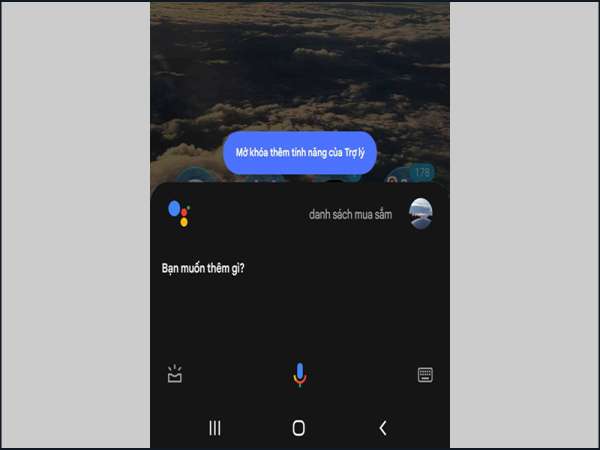
Bước 1: Kích hoạt Google Assistant bằng cách nói “Ok Google” hoặc nhấn giữ nút Home (tùy cài đặt).
Bước 2: Sau khi Google Assistant được kích hoạt, bạn chỉ cần nói “Chụp màn hình” (hoặc “Take a screenshot”). Google Assistant sẽ tự động chụp lại màn hình hiện tại và lưu vào thư viện ảnh của bạn.
Sử dụng các phương pháp chụp màn hình Oppo không cần bấm nút mang lại nhiều lợi ích thiết thực:
Xem thêm: Tình trạng pin iPhone bao nhiêu là tốt, chưa cần thay thế?
Với những hướng dẫn chi tiết trên, hy vọng bạn đã nắm rõ các cách chụp màn hình Oppo không cần bấm nút cực dễ. Hãy áp dụng ngay những phương pháp này để trải nghiệm sự tiện lợi và nhanh chóng mà sản phẩm công nghệ này lại.